Udito
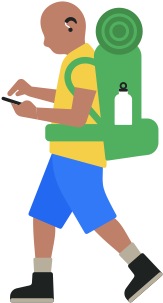
Scopri tutti gli strumenti pensati per aiutarti a distinguere meglio i suoni o a restare in contatto col mondo anche se non puoi sentirli.
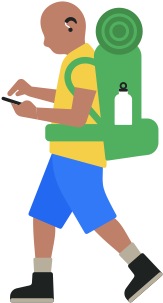
Scopri tutti gli strumenti pensati per aiutarti a distinguere meglio i suoni o a restare in contatto col mondo anche se non puoi sentirli.
Disponibili su:
iPhone, iPad, Mac
Apple collabora con i principali produttori del settore per creare apparecchi acustici, impianti cocleari e processori audio fatti apposta per i dispositivi Apple.1 Frutto di tecnologie evolute, offrono un’eccellente qualità del suono e tante funzioni utili, e sono facili da impostare e da usare, come ogni altro dispositivo Bluetooth. Quando esci all’aperto o entri in luoghi rumorosi, come una stazione o un ristorante, puoi impostare al volo i valori indicati da chi cura il tuo udito, senza bisogno di altri telecomandi. E mentre usi i dispositivi acustici “Made for iPhone”, puoi chiedere a Siri di leggerti le notifiche presenti sul tuo iPhone, iPad o Mac.
A SEGUIRE
Disponibile su:
iPhone
Questa funzione sincronizza il Taptic Engine dell’iPhone, che produce le vibrazioni del dispositivo, con il ritmo delle canzoni perché tu possa vivere la musica attraverso tocchi di diversa intensità e sofisticati feedback aptici.2 È disponibile per milioni di brani nel catalogo di Apple Music.
Come impostare la funzione “Feedback aptici musica” su:
A SEGUIRE
Disponibile su:
iPhone, iPad, Mac, Apple Watch, Apple TV, AirPods Max, AirPods Pro, AirPods, EarPods, Powerbeats, Powerbeats Pro, Beats Solo Pro
Quando ascolti musica, guardi un film o parli con un’altra persona, la funzione “Regolazioni cuffie” ti permette di personalizzare l’audio in base alle tue esigenze. Oltre ad amplificare i suoni più deboli, puoi enfatizzare o attenuare alcune frequenze specifiche, per ottenere il mix perfetto per te. Puoi anche fare una serie di test di ascolto che ti aiutano a impostare fino a nove profili diversi.
Come impostare la funzione “Regolazioni cuffie” su:
Di solito le registrazioni stereo hanno tracce separate per i canali destro e sinistro, ma con la funzione “Audio mono” hai la possibilità di ascoltare tutti e due i canali in entrambe le orecchie, per compensare eventuali differenze. E puoi anche bilanciare diversamente il volume a destra e a sinistra, per non perderti nemmeno una nota di un concerto o della tua canzone preferita.
Come impostare la funzione “Audio mono” su:
A SEGUIRE
Disponibile su:
iPhone, iPad, CarPlay
Grazie all’apprendimento on‑device, questa funzione è in grado di avvisarti quando rileva determinati suoni. Sa riconoscerne 15 diversi tipi, ma puoi addestrare il tuo dispositivo a identificare anche gli avvisi sonori specifici del tuo ambiente, come il segnale acustico di un elettrodomestico, l’allarme antifurto o il citofono. Su HomePod, “Riconoscimento suoni” può rilevare anche gli allarmi dei rilevatori di fumo e di monossido di carbonio. E ora è anche compatibile con CarPlay: se il tuo iPhone identifica sirene o clacson mentre usi CarPlay, ti arriverà una notifica sul display dell’auto.3
Novità
Compatibilità con CarPlay. Ora “Riconoscimento suoni” è compatibile con CarPlay: quando rileva sirene e clacson, mostra una notifica sul display dell’auto.
A SEGUIRE
Disponibile su:
iPhone, iPad, Mac, Apple TV
Grazie all’alta definizione delle immagini e al frame rate elevato, FaceTime è l’ideale per comunicare usando la lingua dei segni su iPhone, iPad, Mac e Apple TV. Quando comunichi con i segni, FaceTime se ne accorge e ti mette automaticamente in primo piano nelle chiamate di gruppo.
A SEGUIRE
Disponibile su:
iPhone, iPad, AirPods Max, AirPods Pro, AirPods, Powerbeats Pro, Beats Fit Pro, dispositivi acustici “Made for iPhone”
“Ascolto dal vivo” è una funzione assistiva che facilita le conversazioni negli ambienti rumorosi. Quando è attiva, ti basta avvicinare il tuo dispositivo alla persona con cui stai parlando: il microfono capterà le sue parole e le trasmetterà alle tue cuffie wireless o ai dispositivi acustici “Made for iPhone”, così ti arriveranno forti e chiare.4
Come impostare la funzione “Ascolto dal vivo” su:
A SEGUIRE
Disponibile su:
iPhone, iPad, Mac, Apple Watch
Quando deve avvertirti di qualcosa, il tuo dispositivo usa notifiche visive e vibrazioni. Lo fa per le telefonate in entrata, le videochiamate FaceTime, i nuovi messaggi, le email ricevute o inviate, e gli eventi in calendario. Ogni volta che ricevi una chiamata, puoi far lampeggiare un flash LED sul tuo iPhone, o visualizzare la foto di chi ti sta cercando. Se stai usando il Mac, lo schermo si illuminerà per un istante quando un’app richiede la tua attenzione. E mentre sei in giro, attiva il Taptic Engine sul tuo Apple Watch, così ti avviserà con un lieve tocco ogni volta che ricevi una notifica.
Come impostare gli avvisi sensoriali su:
A SEGUIRE
Disponibile su:
iPhone, iPad, Mac, Apple TV
I sottotitoli per non udenti sono una trascrizione che compare sullo schermo in sincrono con il dialogo e l’azione di un video. Non ti mostrano solo ciò che viene detto in una scena, ma descrivono anche la comunicazione non verbale, la musica e gli effetti sonori. Sono disponibili per film, programmi TV, video e podcast, nell’app Apple TV e in altre app, in più di 40 lingue: ti basta cercare i titoli contrassegnati dall’icona CC. E puoi anche personalizzare font e stile del testo, per esempio scegliendo caratteri più grandi e più facili da leggere.
A SEGUIRE
Disponibile su:
iPhone, iPad, Mac, HomePod
Nell’app Casa puoi ottenere le trascrizioni dei messaggi dell’interfono su HomePod.
Come impostare le trascrizioni interfono su:
Ti basta registrare un audio nell’app Note per generare una trascrizione immediata. All’interno delle trascrizioni puoi ricercare parole specifiche e aggiungere commenti, checklist o documenti. Inoltre, nell’app Telefono puoi avere le trascrizioni di messaggi presenti in segreteria e messaggi vocali.
A SEGUIRE
Disponibile su:
Apple Watch
L’app Rumore controlla l’intensità dei suoni nell’ambiente intorno a te o il volume di cuffie e auricolari, aiutandoti a capire se i decibel stanno raggiungendo livelli potenzialmente pericolosi per il tuo udito. Quando configuri l’app Rumore su Apple Watch e colleghi un paio di cuffie compatibili, in Centro di Controllo puoi vedere se il livello di audio diventa troppo alto.5 E tutte le informazioni vengono archiviate in modo sicuro nell’app Salute su iPhone, così puoi consultarle in ogni momento.
Come impostare l’app Rumore su:
A SEGUIRE
Disponibile su:
iPhone, iPad, Mac, Apple Watch, Apple TV, HomePod, AirPods, CarPlay
Siri è l’assistente virtuale che ti aiuta nelle cose che fai ogni giorno, anche se preferisci scrivere invece di parlare. Basta impostare la modalità “Scrivi a Siri” sui tuoi dispositivi, Apple Watch incluso, e potrai usare la tastiera e il campo di testo per fare ricerche, impostare promemoria, attivare una funzione o chiedere quello che vuoi.6 Con i dispositivi acustici “Made for iPhone” Siri può anche leggerti le notifiche arrivate sul tuo iPhone o sull’iPad. E puoi decidere di far parlare Siri a un ritmo più lento o più veloce, a seconda delle tue esigenze e preferenze.
Novità
Doppio tap per scrivere a Siri. Se non vuoi parlare ad alta voce, fai doppio tap in basso sul display del tuo iPhone o iPad e potrai scrivere a Siri da qualsiasi schermata.

Segui il canale YouTube del supporto Apple: troverai tanti consigli e trucchi sulle funzioni per l’udito.
Guarda ora